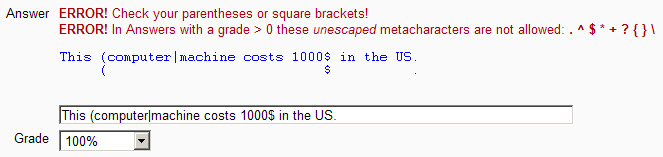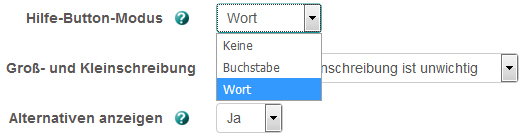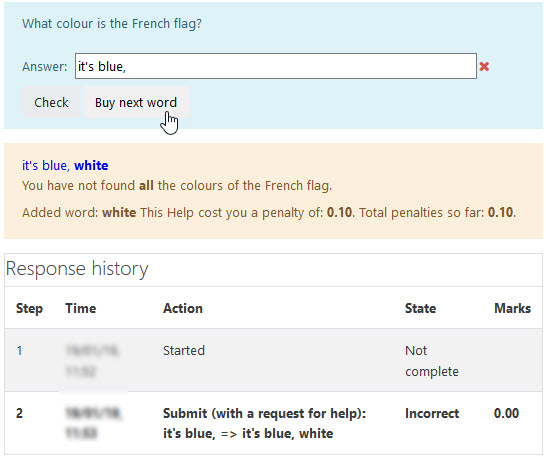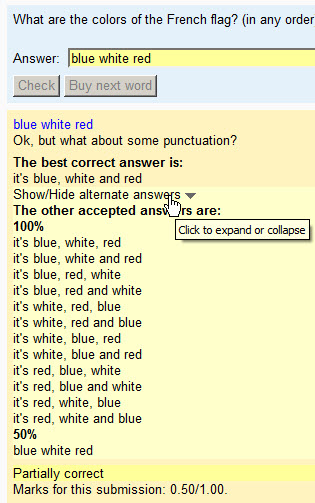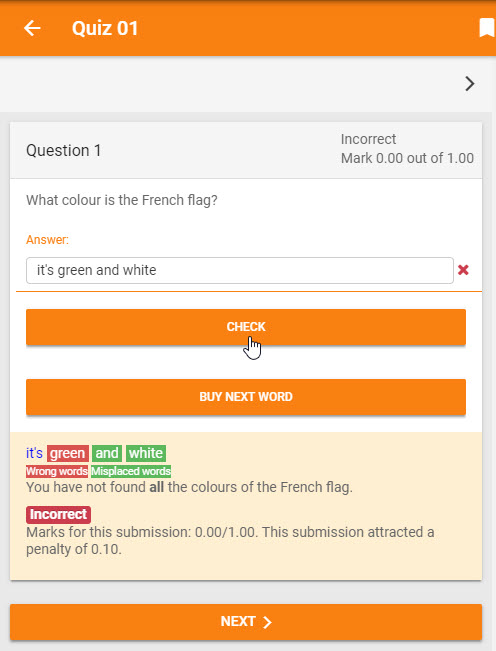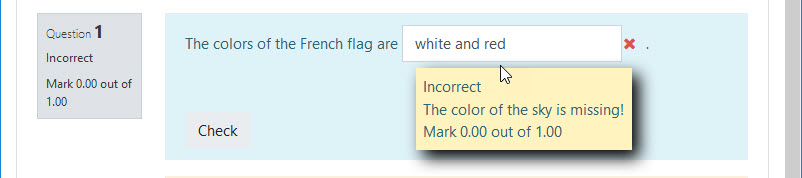Fragetyp Kurzantwort vom Typ regulärer Ausdruck
| Fragetyp Kurzantwort vom Typ regulärer Ausdruck | |
|---|---|
| Typ | question type |
| Set | N/A |
| Downloads | https://moodle.org/plugins/pluginversions.php?plugin=qtype_regexp |
| Issues | https://github.com/rezeau/moodle-qtype_regexp |
| Diskussion | https://moodle.org/plugins/qtype_regexp |
| Maintainer | Joseph Rézeau |
![]() Diese Seite muss übersetzt werden.
Diese Seite muss übersetzt werden.
Es kümmert sich jemand darum, aber du darfst auch gern selbst mithelfen! Wenn du mit deiner Arbeit fertig bist, dann entferne die Vorlage {{ÜbersetzenVergeben}} aus dem Artikel.
Danke für deine Mitarbeit!
- Fragen verwalten
- Frageverhalten
- Fragetypen
- Berechnet
- Drag-and-Drop auf Bild
- Drag-and-Drop Markierungen
- Drag-and-Drop auf Text
- Einfach berechnet
- Berechnete Multiple-Choice
- Beschreibung
- Freitext
- Lückentext (Cloze)
- Lückentextauswahl
- Multiple-Choice
- Kurzantwort
- Numerisch
- Wahr/Falsch
- Zuordnung
- Zufällige Kurzantwortzuordnung
- Third-Party Fragetypen
- Fragen FAQ
Kurzantwort vom Typ regulärer Ausdruck
Wichtiger Hinweis:
- Der Fragetyp Kurzantwort vom Typ regulärer Ausdruck ist ein Zusatz-Plugin, das Testfragen für einen Test bereitstellt. Dieser Fragetyp hat nichts mit der Analyse von Kurzantwort-Fragen in Lektionen zu tun.
- Mehr zur Kurzantworten in Lektionen finden Sie im Artikel Analyse von Kurzantwort-Fragen.
Ähnlich wie beim Fragetyp Kurzantwort müssen Kursteilnehmer/innen beim Fragetyp Kurzantwort vom Typ regulärer Ausdruck eine offene Frage mit einem Wort oder einer kurzen Phrase beantworten. Gleichwohl bietet das RegExp-System ein mächtiges Werkzeug, um Antworten von Teilnehmer/innen zu analysieren mit dem Ziel, direktes Feedback zu geben.
Richtige Antwort, die zu einem regulären Ausdruck passt
Es ist nicht möglich, die ganze Bandbreite des Fragetyps anhand von Beispielen zu demonstrieren. Die folgenden Beispiele zeigen einige Einsatzmöglichkeiten.
Beispiel 1
Frage: "Welche Farben hat die deutsche Flagge?"
- Im Antwortfeld 1 geben Sie die "bestmögliche" Antwort ein, z.B. schwarz, rot und gold. Mehr dazu siehe Erste richtige Antwort weiter unten.
- Im Antwortfeld 2 geben Sie den regulären Ausdruck schwarz, rot(,| und) gold ein.
- Wenn die Option Groß- und Kleinschreibung auf "Nein" gesetzt ist, dann passt dieser reguläre Ausdruck zu folgenden vier Antworteingaben:
schwarz, rot, gold schwarz, rot und gold Schwarz, Rot, Gold Schwarz, Rot und Gold
Beispiel 2
Frage: "What are blue, red and yellow?" ("Was sind blau, rot und gelb?")
Anmerkung: Es wird absichtlich die englische Fragestellung gewählt, um die Bandbreite der Antworten zu zeigen.
- Antwortfeld 1: they are colours (Das sind Farben)
- Antwortfeld 2: (|they('| a)re )colou?rs
- Das passt zu folgenden sechs Antworteingaben:
colours colors they're colours they're colors they are colours they are colors
Anmerkung: Der Anfang des regulären Ausdrucks (|they('| a)re ) passt zu einer leeren Antworteingabe oder zu they're oder zu they are. In colou?r bedeutet das Fragezeichen, dass das vorangehende Zeichen (oder eine in runde Klammern gesetzte Folge von Zeichen) nicht oder einmal vorkommt. Es wird hier verwendet, um sowohl die englische (colour) als auch die amerikanische (color) Schreibweise des Wortes Farben abzudecken.
Beispiel 3
Frage: "Welches Tier hat im Englischen drei Buchstaben und in der Mitte ein a?"
- Antwortfeld 1: cat (Katze)
- Antwortfeld 2: [bcr]at.
- Das passt zu folgenden Antworteingaben (Fledermaus, Katze oder Ratte):
bat cat rat
Anmerkung: In regulären Ausdrücken bedeuten Zeichen zwischen eckigen Klammern, dass in der Antworteingabe ein BELIEBIGES dieser Zeichen vorkommen darf. Der obige reguläre Ausdruck [bcr]at ist damit äquivalent zum regulären Ausdruck (b|c|r)at. Beachten Sie, dass Sie das Trennzeichen | nicht innerhalb der eckigen Klammern [ ] verwenden dürfen, d.h. der reguläre Ausdruck [b|c|r]at funktioniert im obigen Beispiel NICHT!
Beispiel 4
Das folgende Beispiel demonstriert die Permutations-Funktionalität, die in der Fragetyp-Version 2012102900 für Moodle 2.3+ eingeführt wurde.
Frage: "Welche Farben hat die deutsche Flagge (in beliebiger Reihenfolge)?"
- Antwortfeld 1: schwarz, rot und gold
- Antwortfeld 2: [[_schwarz_, _rot_(,| und) _gold_]].
- Beim Speichern wird die Eingabe in Antwortfeld 2 automatisch umgewandelt in Antwort 2b:
- (schwarz, rot(,| und) gold|schwarz, gold(,| und) rot|rot, gold(,| und) schwarz|rot, schwarz(,| und) gold|gold, schwarz(,| und) rot|gold, rot(,| und) schwarz)
- Das passt zu folgenden Antworteingaben:
schwarz, rot, gold schwarz, rot und gold schwarz, gold, rot schwarz, gold und rot rot, gold, schwarz rot, gold und schwarz rot, schwarz, gold rot, schwarz und gold gold, schwarz, rot gold, schwarz und rot gold, rot, schwarz gold, rot und schwarz
Anmerkung: Diese Permutations-Funktionalität wurde häufig nachgefragt. Es ist definitiv nicht möglich, Permutationen mit Hilfe von standardmäßigen regulären Ausdrücken darzustellen.
Sie können die Permutationen wie in Antwort 2b selbst aufschreiben, doch das ist sehr aufwändig. Die alternative Syntax in Antwortfeld 2 muss jedoch strikt eingehalten werden:
- In doppelte eckige Klammern werden die Wörter oder Wortgruppen eingeschlossen, deren Reihenfolge permutiert werden soll. Derzeit können Sie in einem regulären Ausdruck maximal zwei solche Permutationen verwenden, jedoch nicht ineinander geschachtelt.
- Die permutierbaren Wörter oder Wortgruppen sind in doppelte Unterstriche (__) zu schreiben. Sie können nach wie vor alle zulässigen Sonderzeichen in regulären Ausdrücken verwenden. Wenn Ihr regulärer Ausdruck keine Unterstriche oder eine ungerade Anzahl von Unterstrichen enthält, dann erscheint beim Speichern eine Fehlermeldung.
Beispiel 5
Hier folgt ein weiteres Beispiel für Permutationen.
Frage: "Quote the English proverb that is an encouragement to hard, diligent work." (Gesucht ist ein englisches Sprichwort, dass zum fleißigen Arbeiten auffordert.)
- Antwortfeld 1: Early to bed and early to rise makes a man healthy, wealthy and wise.
- Antwortfeld 2: Early to [[_bed_ and early to _rise_]] makes a man [[_healthy_, _wealthy_ and _wise_]].
- Beim Speichern wird die Eingabe in Antwortfeld 2 automatisch umgewandelt in Antwort 2b:
- Early to (bed and early to rise|rise and early to bed) makes a man (healthy, wealthy and wise|healthy, wise and wealthy|wealthy, wise and healthy|wealthy, healthy and wise|wise, healthy and wealthy|wise, wealthy and healthy).
- Das passt zu folgenden Antworteingaben:
Early to bed and early to rise makes a man healthy, wealthy and wise. Early to bed and early to rise makes a man healthy, wise and wealthy. Early to bed and early to rise makes a man wealthy, wise and healthy. Early to bed and early to rise makes a man wealthy, healthy and wise. Early to bed and early to rise makes a man wise, healthy and wealthy. Early to bed and early to rise makes a man wise, wealthy and healthy. Early to rise and early to bed makes a man healthy, wealthy and wise. Early to rise and early to bed makes a man healthy, wise and wealthy. Early to rise and early to bed makes a man wealthy, wise and healthy. Early to rise and early to bed makes a man wealthy, healthy and wise. Early to rise and early to bed makes a man wise, healthy and wealthy. Early to rise and early to bed makes a man wise, wealthy and healthy.
Sonderzeichen
Definition
In reguläreren Ausdrücken werden eine Reihe von Sonderzeichen verwendet, die spezielle Funktionen haben. Dazu gehören u.a. folgende Zeichen:
. ^ $ * ( ) [ ] + ? | { } \ /
Wenn Sie möchten, dass diese Sonderzeichen als ganz normale Zeichen interpretiert werden, dann müssen Sie dem Zeichen einen Backslash \ voranstellen.
In richtigen Antworten
- Richtige Antworten sind Antwortvorgaben, deren Bewertung größer als Null ist, d.h. die Antwort ist entweder völlig korrekt (Bewertung 100%) oder teilweise richtig (Bewertung größer 0%, aber kleiner 100%). Wenn in diesen Antwortvorgaben ein Sonderzeichen als normales Zeichen interpretiert werden soll, dann müssen Sie dem Zeichen einen Backslash \ voranstellen.
- Beispiel 1: Wenn die Antwort lautet "Dieser Computer kostet 1000$.", dann müssen Sie als Antwortvorgabe "Dieser Computer kostet 1000\$\." eingeben.
- Beispiel 2: Für die Antwort "Desktop-Rechner sind (normalerweise) leistungsfähiger als Laptops." lautet die Antwortvorgabe "Desktop-Rechner sind \(normalerweise\) leistungsfähiger als Laptops\.".
- Sie können Sonderzeichen mit spezieller Funktion und Sonderzeichen, die als normale Zeichen interpretiert werden sollen, innerhalb einer Antwortvorgabe gleichzeitig verwenden.
- Beispiel 3: Wenn Sie als Antworten "Rechner sind (normalerweise) billiger als Autos." und "Rechner sind (normalerweise) günstiger als Autos." akzeptieren, dann lautet die Antwortvorgabe: "Rechner sind \(normalerweise\) (billiger|günstiger) als Autos." .
- Im Antwortfeld Richtige Antworten können Sie nur solche regulären Ausdrücke verwenden, die eine endliche Anzahl von Sätzen generieren. Es ist nicht erlaubt, Sonderzeichen zu verwenden, die theoretisch unendlich viele Sätze generieren können.
- Folgende Sonderzeichen dürfen in diesem Sinne in regulären Ausdrücken verwendet werden: ( ) [ ] ? |
- Folgende Sonderzeichen dürfen nicht in ihrer speziellen Funktion verwendet werden, sondern nur als normale Zeichen, gekennzeichnet mit einem vorangestellten Backslash: . ^ $ * + { } \ /
- Das Fragezeichen kann sowohl als Sonderzeichen mit spezieller Funktion als auch als normales Zeichen, gekennzeichnet mit einem vorangestellten Backslash.
- Beispiel 4: Die Antwortvorgabe "Magst du Jack(y)?\?" akzeptiert als Antworteingaben "Magst du Jack?" und "Magst du Jacky?".
In falschen Antworten
- Falsche Antworten sind Antwortvorgaben, deren Bewertung gleich Null ist. Wenn Sie diese Antworten vorgeben, können Sie alle Sonderzeichen mit ihren speziellen Funktionen verwenden: . ^ $ * ( ) [ ] + ? | { } \ /
- Beispiele finden Sie im Abschnitt Fehlende Wörter oder Zeichen finden weiter unten.
Antwortvalidierung
Bei der Antwortvalidierung prüft Moodle die Gültigkeit der regulären Ausdrücke. Wenn ein Ausdruck fehlerhaft ist, wird oberhalb dieses Ausdrucks eine Fehlermeldung angezeigt. Die Frage kann erst gespeichert werden, wenn alle regulären Ausdrücke fehlerfrei sind.
Das Validierungssystem prüft auch, ob die Anzahl der runden und eckigen Klammern stimmt.
Hinweis: In der Fehlermeldung werden die Fehler im regulären Ausdruck aufgelistet.
Fehlende Wörter oder Zeichen finden
Das ist eine mächtige Funktionalität dieses Fragetyps. Hierbei wird die Antworteingabe auf fehlende Wörter hin untersucht, die für eine korrekte Antwort notwendig sind. Das kann man auf zwei Wegen erreichen.
- Sie können die sogenannte "negative Vorausschau" in der Syntax regulärer Ausdrücke verwenden: ^(?!.*erforderlich.*)
- Oder Sie verwenden eine "Adhoc-Pseudosyntax", die der Fragetyp bereitstellt: --.*required.* (mit vorangestelltem doppelten Gedankenstrich).
In den Beispielen unten verwenden wir die Pseudosyntax und geben manchmal zusätzlich für Interessierte die Syntax der negativen Vorausschau an.
Jede Antwortvorgabe, die mit einem doppelten Gedankenstrich beginnt, bewirkt, dass die Teilnehmereingabe dahingehend anaylysiert wird, ob die nachfolgende Zeichenkette in der Antworteingabe vorhanden ist oder nicht. Wenn die Zeichenkette vorhanden ist, wird die Analyse mit der nächsten Antwortvorgabe fortgesetzt. Wenn die Zeichenkette nicht in der Antworteingabe vorkommt, dann wird die Analyse beendet und das entsprechende Feedback angezeigt.
Beispiel 6
Frage: "Welche Farben hat die deutsche Flagge?"
- Antwortfeld 2: --.*schwarz.*
- Antworteingabe: rot und gold
- Feedback 2: Die Farbe der Nacht fehlt!
Der Punkt . steht hier für ein "beliebiges Zeichen" und der Stern * bedeutet, dass vorangestellte Sonderzeichen beliebig oft wiederholt werden. Die Antwortvorgabe bedeutet also: Prüfe, ob die Zeichenkette schwarz mit beliebig vielen vor- und nachgestellten Zeichen NICHT in der Antworteingabe vorkommt. Beachten Sie, dass der Stern im Moodle-Fragetyp Kurzantwort eine andere Bedeutung hat!
Nebenbei bemerkt ist diese Syntax nicht ausreichend dafür, das Fehlen des Wortes schwarz in der Antworteingabe sicher zu erkennen. Wenn z.B. schwarzbraun, rot und gold eingegeben wird, kann der angegebene reguläre Ausdruck nicht "erkennen", dass diese Antwort falsch ist. Wenn Sie sicherstellen wollen, dass das Fehlen des Wortes schwarz (als eigenes Wort und nicht als Teil einer Zeichenkette) erkannt wird, dann müssen Sie das Sonderzeichen \b verwenden, das Wörter trennt. Die richtige Antwortvorgabe lautet dann:
- Antwortfeld 2b: --.*\bschwarz\b.*
- Antworteingabe: schwarzbraun, rot und gold
- Feedback 2: Die Farbe der Nacht fehlt!
Anmerkung: Wenn Sie als Alternative die negative Vorausschau verwenden wollen, dann lautet die Syntax: ^(?!.*\schwarz\b.*).
Beispiel 7
Frage: "Welches Tier hat im Englischen drei Buchstaben und in der Mitte ein a?"
- Antwortfeld 2: --^[bcr] oder --^(b|c|r)
- Antworteingabe: dog
- Feedback 2: Die Antwort sollte mit dem Buchstaben b, c oder r beginnen.
Anmerkung: In der Syntax regulärer Ausdrücke steht das Dach ^ für den Beginn der Zeichenkette, die abgeglichen werden soll, während das Dollarzeichen $ das Ende der Zeichenkette, die abgeglichen werden soll, markiert.
Beispiel 8
Frage: "Welche Farben hat die deutsche Flagge?"
- Antwortfeld 2: --.*(schwarz|rot|gold).*
- Antworteingabe #1: blau und gelb
- Feedback: Keine der angegebenen Farben ist richtig!
- Antworteingabe #2: schwarz und gelb
- Feedback: Kein Feedback, die Analyse wird mit der nächsten Antwortvorgabe fortgesetzt.
Erklärung: Der reguläre Ausdruck sucht nach fehlenden Wörtern, wie sie zwischen den eckigen Klammern [] und den Trennzeichen | aufgelistet sind. Sobald eines dieser Wörter in der Antworteingabe gefunden wird, wird die "Wort-fehlt-Bedingung" als nicht zutreffend bewertet und die Analyswe mit der nächsten Antwortvorgabe fortgesetzt.
Anmerkung: Wenn Sie als Alternative die negative Vorausschau verwenden wollen, dann lautet die Syntax: ^(?!.*(schwarz|rot|gold).*)
Beispiel 9
Frage: "Welche Farben hat die deutsche Flagge?"
- Antwortfeld 2: --.*(&&schwarz&&rot&&gold).*
- Antworteingabe #1: schwarz und gelb
- Feedback: Das sind nicht alle Farben der deutschen Flagge.
- Antworteingabe #2: schwarz, rot und gold
- Feedback: Kein Feedback, die Analyse wird mit der nächsten Antwortvorgabe fortgesetzt.
Erklärung: Der reguläre Ausdruck sucht nach fehlenden Wörtern, wie sie zwischen den eckigen Klammern [] und den Trennzeichen && aufgelistet sind. Nur wenn alle aufgelisteten Wörter in der Antworteingabe vorkommen, wird die "Wort-fehlt-Bedingung" als nicht zutreffend betrachtet und die Analyse mit der nächsten Antwortvorgabe fortgesetzt.Beachten Sie, dass die Liste der Wörter in den runden Klammern mit && beginnen muss.
Anmerkung: Wenn Sie als Alternative die negative Vorausschau verwenden wollen, dann lautet die Syntax: (^(?!.*(schwarz).*)|^(?!.*(rot).*)|^(?!.*(gold).*))
Frage erstellen
Hilfe-Button-Modus
Wenn Sie bei dieser Einstellung nicht den Modus Keine auswählen, dann wird ein Button angezeigt. Wenn die Kursteilnehmer/innen auf diesen Button klicken, dann wird ihnen der nächste Buchstabe / das nächste Wort angezeigt.
Wenn im Test das Frageverhalten auf den Modus Mehrfachbeantwortung (mit Abzügen) eingestellt wurde, steht auf dem Button: Den nächsten Buchstaben kaufen oder Das nächste Wort kaufen. Der Preis für einen gekauften Buchstaben oder ein gekauftes Wort wird in den Einstellungen für mehrere Versuche und Kauf von Buchstaben und Worten weiter unten auf der Konfigurationsseite der Frage festgelegt.
Wenn der Test im Modus Mehrfachbeantwortung (ohne Abzüge) läuft, steht auf dem Button: Einen Buchstaben anfordern oder Ein Wort anfordern.
Standardmäßig ist der Hilfe-Button-Modus auf Keine gesetzt. Der Hilfe-Button erscheint nur, wenn in den Testeinstellungen das Frageverhalten auf Mehrfachbeantwortung (mit Abzügen) oder Mehrfachbeantwortung (ohne Abzüge) gesetzt wurde, da der Hilfe-Button in Test ohne diesen adaptiven Modus keinen Sinn ergibt.
Alternativen anzeigen
Sollen den Kursteilnehmer/innen auf Ihrer Rückschauseite alle richtigen Antworten angezeigt werden? Wenn es viele automatisch generierte richtige Antworten gibt, kann die Rückschauseite sehr lang werden. In diesem Fall möchten Sie die richtigen Antworten vielleicht nicht anzeigen. Die erste richtige Antwort wird immer angezeigt als Die beste richtige Antwort ist.
Erste richtige Antwort
For Answer 1 you must enter an answer text which a) is the "best" possible answer; b) is not a regular expression or - more exactly - will not be interpreted as a regular expression but "as is" and c) has a Grade value of 100%. You will notice that when you create a new RegExp question the Grade value for Answer 1 is already automatically set at 100% and cannot be changed.
Note.- There are two ways to enter an answer containing meta characters, according to whether this is Answer 1 or any of the subsequent Answers. Exemple question: how much did your computer cost?
Answer 1: It cost $1,000.
Answer 2: It cost ( me)?\$1,000\.
In Anwer 1 you just type the expected answer "as is". The text in Answer 2 will be interpreted as a regular expression, and thus you need to escape the two meta characters (the $ sign and the end-of-sentence full stop). Note that here I have added the optional pronoun "me".
Weitere Antworten
Any answers with a Grade higher than 0% must be entered as valid regular expressions which can yield acceptable alternative answers (regardless of the Grade being less than 100%).
For example, you cannot enter the following Answer with a grade greater than zero:
.*blue, white(,| and) red.*
The reason is that this expression would accept as correct (with a non-null grade) an infinity of answers, many of which would be incorrect, e.g.: "My hat it blue, white, red and orange", "The French flag is blue, white, red, black and nice" etc.
If you try to do so, validation of your question will fail and an error message will be displayed to tell you where you went wrong.
This means that some regular expressions, which are perfectly valid and would correctly analyse the student's (correct) answer are not recommended. The only case where they would work is a) if your question's Display Hint Button is set at No and b) your quiz Adaptative Mode is set at No. This means that you must not enter as an answer with a grade higher than 0% a regular expression beginning with a double hyphen "--", used for detecting missing character strings.
Die anderen zulässigen Antworten anzeigen/verbergen
When you are creating (or modifying) a RegExp question, you may want to make sure that all the alternative correct answers that you have created in the Answers fields will work. You can click the Show alternate answers button to calculate and display all the correct answers in the form you are editing. This may take quite some time on your server, depending on the number and complexity of the regular expressions you have entered in the Answer fields!
On the other hand, it is the recommended way to check that your "correct answers" expressions are correctly written. Here is an example.
Please remember that only Answers regular expressions with a score greater than zero will be used to calculate those alternative answers.
Please note that clicking the Show alternate answers button will perform an analysis of all the regular expressions you entered in the Answers field. If a syntax error is detected at this stage, the alternative correct answers will not be displayed, and an ad hoc error message will displayed above the faulty regular expression.
Datei:showhidealternateanswers.jpg
Automatisch formatiertes zusätzliches Feedback
Please note that the RegExp question can be used in any Question behaviour mode. However, it is advised to create quizzes containing only RegExp questions or containing other types of questions, but preferably if the quiz's Question behaviour / How questions behave setting is set to Adaptive mode (with or without penalty).
When a student (or teacher in Preview Question mode) submits a response to a RegExp question, 3 types of feedback messages are displayed (in Adaptive mode).
- (line 3) The standard correct/incorrect Quiz message (plus the color associated with either state).
- (line 2) The Feedback message entered by the question creator for each Teacher Answer.
- (line 1) An extra feedback system is automatically provided, displaying the student's submitted response, with the following format codes:
- the beginning of the student's submitted response which best matches one of the Alternate Answers is displayed in blue;
- any words from the submitted response which are present in the potential Alternate Answers following the initial correct part submitted are colored in red;
- any words not present in the potential Alternate Answers following the initial correct part submitted are colored in red and formatted as strike-through.
The meaning of those colors etc. may need to be explained to the student before they take the quiz, especially the difference between "red" and "red plus strike-through".
Datei:regexp colored feedback 21.jpg
Feedback über den Hilfe-Button
Each time a student clicks the Buy/Get next letter/word/punctuation button to buy/get a letter/word/punctuation mark, that letter, word or punctuation mark is added to their response. The last line of the feedback zone shows the following information: added letter/word; penalty cost (if applicable); total penalties so far (if applicable). Note that if the total of penalties exceeds 1 (i.e. 100%), that total is displayed in red.
When the teacher views the quiz results, on the 'Review Attempt' pages, 'Response history' section, the response history shows Submit (with a request for help) with the response states before and after the letter/word/punctuation mark was added.
Richtige Antworten anzeigen
If your Quiz settings Review options are set to display the Right answer (During the attempt or Immediately after the attempt etc.), and your question's Show alternate answers to student setting is set to Yes, when the student has submitted his attempt, and is reviewing his answers, all of the possible answers will be displayed, as shown in this screenshot. Correct responses with a grade < 100% are also listed, with their grade value.
Please note that the teacher will always be able to see that "other accepted answers" section when reviewing the Quiz answers.
In the Mobile App
Starting with the Moodle 3.5 version, RegExp includes code for the Moodle Mobile App. If you access a quiz with the mobile app that contains RegExp questions it will be automatically loaded as a remote add-on.
Inserting RegExp sub-questions in Cloze type questions
| Important notice |
|---|
|
The RegExp question type is not recognized by the standard Moodle Cloze question type. If you want to use it you'll have to replace 2 files (renderer.php and questiontype.php) on your <yourmoodle>/question/type/multianswer with the hacked files available from the links below. https://raw.githubusercontent.com/rezeau/moodle_multianswer_regexp_compatible/master/renderer.php |
Syntax for inserting RegExp sub-questions in Cloze type questions.
Use REGEXP or shorter RX coding for questions which ignore case
- The colors of the French flag are {:REGEXP:=blue, white and red#Correct!}.
- The colors of the French flag are {:RX:=blue, white and red#Correct!}.
Will accept "blue, white and red" as a correct answer as well as "Blue, White and Red"
use REGEXP_C or shorter RXC coding for questions in which case matters
- The colors of the French flag are {:REGEXP_C:=blue, white and red#Correct!}.
- The colors of the French flag are {:RXC:=blue, white and red#Correct!}.
Will not accept "Blue, White and Red" as a correct answer (wrong capital letters).
Please note that, as explained above, the very first answer must be Graded 100% (in Cloze type question syntax, all correct is either = or 100%) and it must not be a regular expression.
A more complete example. If you enter the following in the text of a Cloze question: The colors of the French flag are {:REGEXP:=blue, white and red#Very correct indeed!~--.*\bblue\b.*#The color of the sky is missing!~--.*(blue|red|white).*#You have not even found one of the colors of the French flag!}. and click the Decode and verify the question text button, you will see this:
Question {#9} Regular expression short answer
Question definition
{:REGEXP:=blue, white and red#Very correct indeed!~--.*\bblue\b.*#The color of the sky is missing!~--.*(blue|red|white).*#You have not even found one of the colors of the French flag!}
Default mark
1
Answer
blue, white and red
Grade
1
Feedback
Very correct indeed!
Answer
--.*\bblue\b.*
Grade
0
Feedback
The color of the sky is missing!
Answer
--.*(blue|red|white).*
Grade
0
Feedback
You have not even found one of the colors of the French flag!
Please note that the syntax of the sub-questions inside a Cloze-type question must be followed exactly and that you must never ever copy and paste any question text from e.g. a word-processor into the Cloze-type question editing window. Quite often Cloze-type questions yield errors because extraneous blank spaces, new lines, or any odd formatting character has made its way into the question text.
Note that the Hint button is not available for a RegExp question embedded in a Cloze-type question.
Siehe auch
Downloads
- Regexp Question Type - Plugin aus der Moodle-Plugins-Datenbank herunterladen
- Wichtig: Ab der Version 2.2 des Fragetyps müssen für die Hilfe-Funktionalität die beiden folgenden Plugins zusätzlich heruntergeladen und installiert werden: RegExp Adaptive mode with Help und RegExp Adaptive mode with Help (no penalties).
Installation
Wenn Sie das Plugin als .zip Datei aus der Moodle-Plugins-Datenbank heruntergeladen haben, gehen Sie folgendermaßen vor:
1. Entpacken Sie die .zip Datei lokal auf Ihrem Rechner.
2. Sie erhalten ein Verzeichnis regexp.
3. Gehen Sie zu Schritt 4 weiter unten.
---
Wenn Sie das Plugin als .zip Datei von https://github.com/rezeau/moodle-qtype_regexp heruntergeladen haben, gehen Sie folgendermaßen vor:
1. Entpacken Sie die .zip Datei lokal auf Ihrem Rechner.
2. Sie erhalten ein Verzeichnis rezeau-moodle_qtype_regexp-ff8c6a1. Das Ende des Verzeichnisnamens kann variieren.
3. Benennen Sie das Verzeichnis um in regexp und gehen Sie zu Schritt 4.
---
4. Laden Sie das Verzeichnis regexp auf Ihren Moodle-Server unter <yourmoodle>/question/type/ hoch.
5. Melden Sie sich als Administrator/in in Moodle an und gehen Sie auf die Seite Website-Administration > Systemnachrichten, um die Installation des Plugins abzuschließen.
Mehr zu regulären Ausdrücken
- Regular Expressions Tutorial - eine umfangreiche Einführung
- Regular Expression Test Page - testen Sie reguläre Ausdrücke anhand von verschiedenen Antworten